win10清理c盘垃圾最彻底的方法?我们在使用电脑时,常常会遇到一些问题,比如win10如何深度清理c盘的问题,我们该怎么处理呢。下面这篇文章将为你提供一个解决思路,希望能帮你解决到相关问题。
win10清理c盘垃圾最彻底的方法
1、双击此电脑。

2、右击C盘,点击属性。

3、点击磁盘清理点击确定。

4、勾选需要清理的文件,点击确定。

5、等待清理完成即可。

win10如何深度清理c盘
第一:点击“开始”选择“设置”。
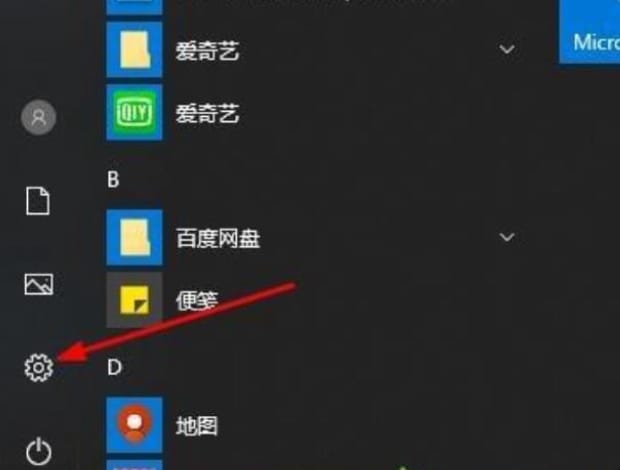
第二:点击“系统”。
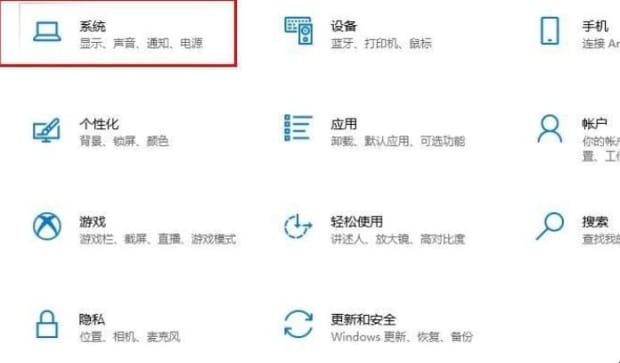
第三:选择左侧的“存储”。
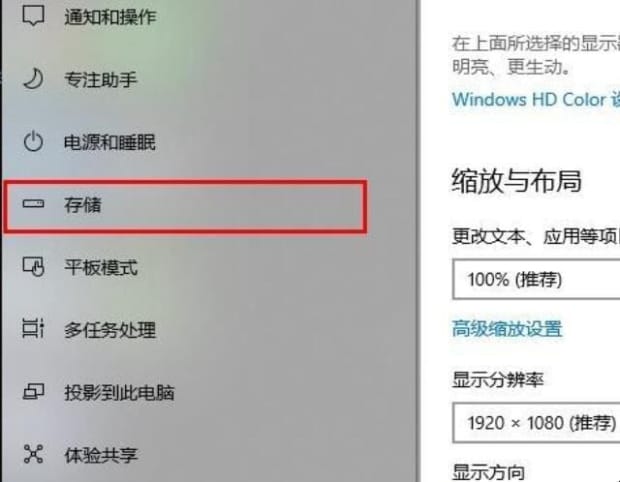
第四:打开“存储感知”可以自动清理,点击“更改详情”。

第五:拉到最下面点击“立即清理”。
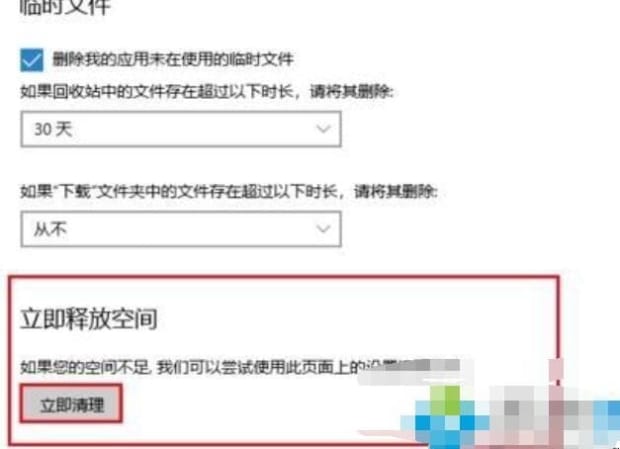
第六:返回上一层,点击“立即释放空间”对c盘进行清理。
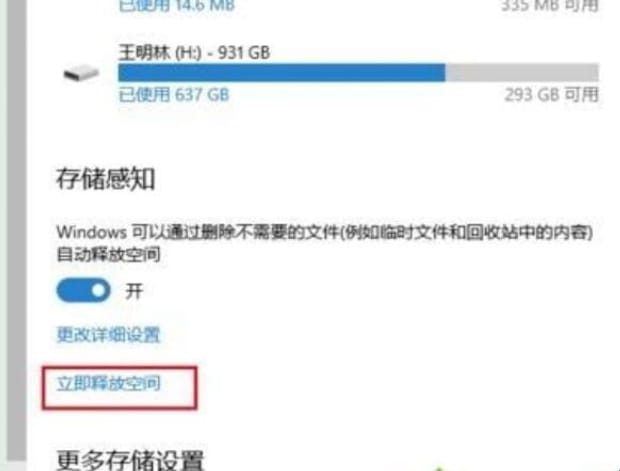
第七:进入自动扫描可以删除临时文件的界面。

第八:等待删除完成即可。
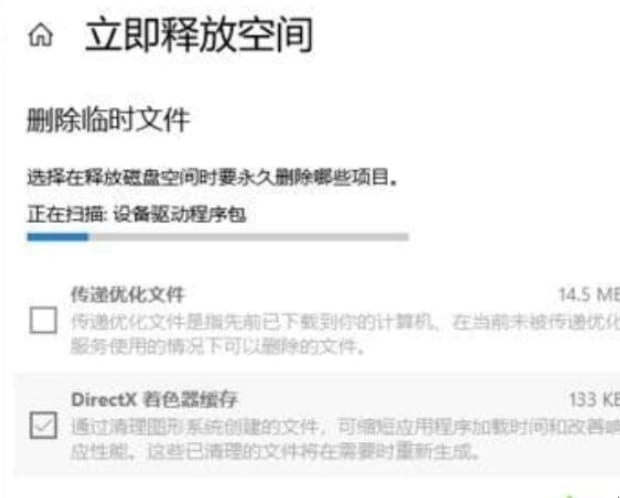
以上就是为你整理的win10如何深度清理c盘全部内容,希望文章能够帮你解决win10清理c盘垃圾最彻底的方法相关问题,更多请关注本站电脑栏目的其它相关文章!
